Tu lista de clientes crece. Antes eran muchos menos y eras capaz de visualizar cualquier registro con solo mirar la pantalla, pero ya no.
Ahora, encontrar los 20 clientes a los que más has facturado para enviarles un campaña de e-mail márketing, te resulta más complicado porque se encuentran mezclados con el resto...
¿Qué puedes hacer para identificarlos?
Excel dispone de muchas herramientas que te facilitan enormemente las operaciones que puedes llegar a realizar con tu tabla de clientes para extraer los datos que necesitas.
Convierte tu listado en una tabla de Excel
No es lo mismo tener un listado con todos tus clientes que tener una tabla. Trabajar con tablas de Excel te ofrece la posibilidad de utilizar herramientas que solo están disponibles para ellas, como el autorrelleno de fórmulas en columnas o el uso de filtros rápidos.
Para crear una tabla a partir de un rango solamente tendrás que pulsar el botón Dar formato como tabla, que se encuentra en la ficha Inicio y seleccionar el diseño que más te guste. Aparecerá un cuadro de diálogo preguntando si el rango seleccionado es el correcto y si tiene encabezados.
Atención: No todas las herramientas de gestión de datos se pueden utilizar con tablas. Por ejemplo, la herramienta Subtotales es una de ellas.

Ahora que ya tienes creada tu tabla, podrás utilizar las siguientes herramientas:
Ordenar datos
Es una de las herramientas más antiguas de Excel, pero que todos utilizamos a diario para gestionar los datos. Es la mejor forma de tener organizado todo.
Como en Excel puedes introducir tres tipos de datos diferentes, también puede ordenar de tres formas diferentes:
- Números: De mayor a menor y de menor a mayor.
- Fechas: De más antiguo a más moderno y viceversa.
- Cadenas de texto: De la A a la Z y de la Z a la A.
Como ya tienes creada tu tabla, la forma más fácil de ordenarla por un campo, es hacer clic en el botón que hay en la parte derecha del encabezado. Al desplegarse el menú podrás seleccionar el tipo de orden.
Observa que la tercera opción es Ordenar por color. En caso de tener coloreadas las celdas (tanto el fondo como la letra), puedes hacer que uno o varios colores aparezcan en la parte superior o inferior de la tabla.
Volviendo al principio del artículo, si quieres saber quiénes de tus clientes son los que más beneficios te han reportado, para enviarles algún correo electrónico, puedes ordenar la tabla por el campo Facturación de mayor a menor. De esta forma, solo tendrás que seleccionar los primeros registros.
Filtrar datos
Otra de las más utilizadas para gestionar datos, el filtrado de datos, es la mejor herramienta que puedes utilizar para mostrar en la pantalla los registros que coinciden con uno o varios criterios, ocultando los demás registros.
Como en la herramienta anterior, según el tipo de dato por el que desees filtrar, aparecerán unas opciones u otras. Observa los tres cuadros que aparecen al pulsar en el botón de filtrado:
Además de estos filtros, que imagino que cubrirán de sobra tus necesidades, tienes la posibilidad de utilizar otros más avanzados en los que puedes hacer cualquier virguería con ellos. Yo no he llegado a utilizarlos porque con los que aparecen en la imagen de arriba, he tenido más que suficiente.
Con los filtros también puedes ser capaz de aislar los 20 clientes que más facturación te han dejado. En este caso, debes pulsar en el desplegable del encabezado del campo Facturación, ir a Filtros de número y seleccionar Diez mejores. En el cuadro de diálogo que aparece, escribe el número de elementos que desees que aparezcan en pantalla.
Subtotales
Como te comenté antes, Subtotales no es posible utilizarla en tablas, pero es una herramienta muy útil que merece la pena que conozcas.
Si tienes clientes recurrentes, es decir, que les has hecho más de un servicio o servido más de un pedido, puedes tener la necesidad de ver cuál ha sido la facturación que ha tenido cada uno de ellos.
Aunque la forma más sencilla de hacerlo es con una tabla dinámica, te presento Subtotales, una herramienta para gestionar datos que puedes hacer dos cosas a la vez: Saber la facturación de cada cliente y mostrar el detalle de cada uno de los servicios o pedidos debajo del cliente.
Para poder utilizar Subtotales es necesario ordenar antes la tabla por el campo que quieras agrupar.
Te muestro el funcionamiento de Subtotales con un sencillo ejemplo. Utilizaré la tabla de Clientes (que puedes descargar más abajo):
- Ordena la tabla por el campo Apellidos (a no ser que hayas trabajado para dos hermanos, éste será un campo único de cliente).
- A continuación, dirígete a la ficha Datos y haz clic en Subtotales.
- En el cuadro de diálogo que aparece introduce la siguiente información:
- Para cada cambio en: Apellidos.
- Usar función: Suma.
- Agregar subtotales a: Facturación.
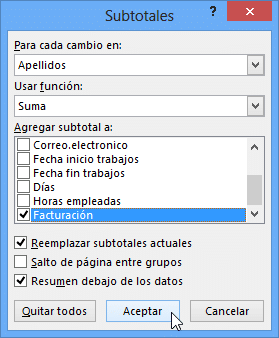
Las demás opciones déjalas como están. Para este ejemplo es suficiente como está.
Al hacer clic en Aceptar, verás cómo por arte de magia, se forma un grupo por cada campo Apellidos que sean iguales y se crea una nueva fila entre cada uno con la suma de la facturación.
Observa que en la parte izquierda han aparecido unos botones de esquema. Con ellos podrás expandir o colapsar cada uno de los datos. Además con los botones de número que aparecen en la parte superior izquierda podrás hacerlo en conjunto.
¿Por qué no pruebas?
A continuación te dejo el archivo que he utilizado al escribir este texto para que lo utilices y pruebes nuevas opciones.
¡¡No te olvides de comentar y compartir!!
-

-
Título: Base datos clientes (698 clics)
Tamaño: 20 KB


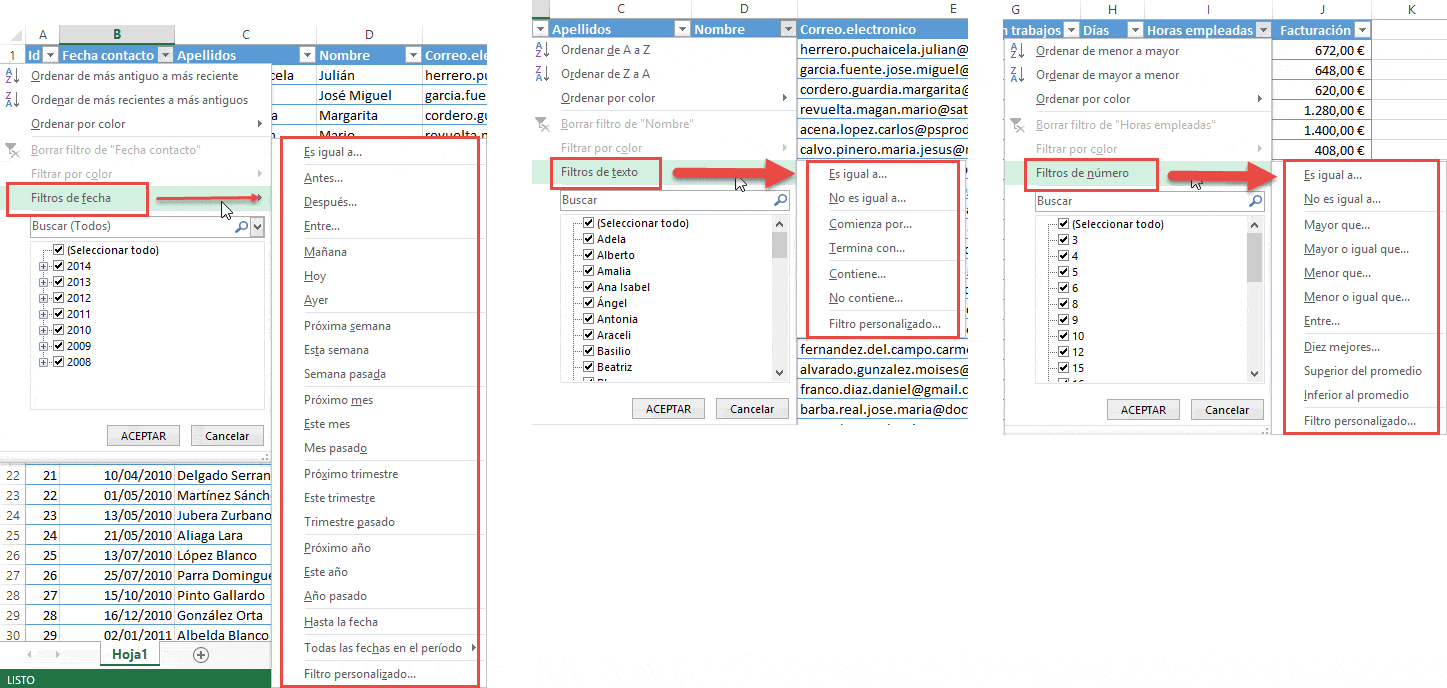
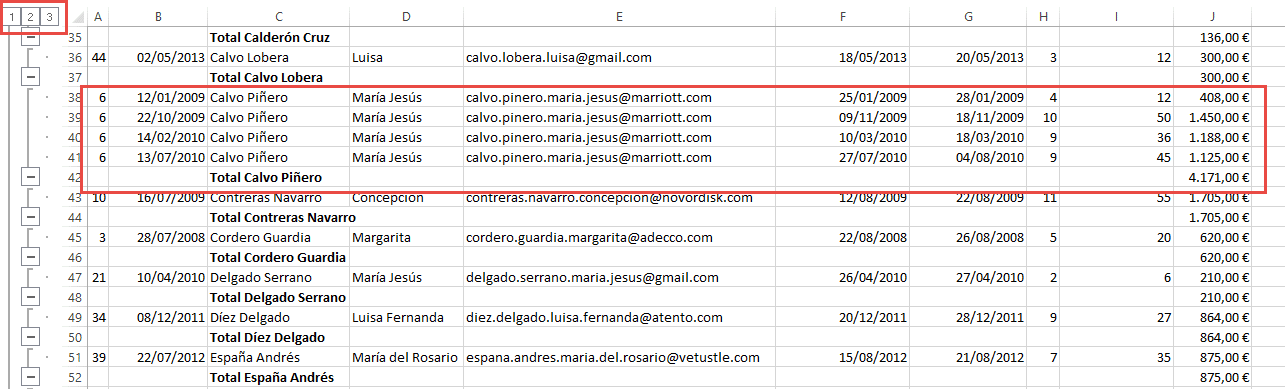


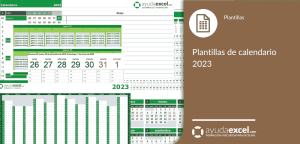









22 comentarios en “3 herramientas de Excel para gestionar tu base de datos de clientes”
Excelente.
Que bien esta este documental
Felicitaciones.
Eres buen instructor y conocedor de Excel.
Saludos
Danilo
Muchísimas gracias por tan didáctico e instructivo tutorial, una claridad impecable!
muy bueno gracias por compartir tus conocimientos te escribo de Santa Cruz Bolivia
Gracias a sido de mucha ayuda
Estoy muy agradecido por tus enseñanzas y por lo mucho que compartes tus conocimientos a los que nos falta aprender mas.
Gracias por vuestros comentarios!!
Excelente! Muchas gracias por los posts tan bien explicados, se agradece enormemente el trabajo que te das de redactarlos!
Gracias a ti por seguir la web!!!
Hola. Còmo hago si quiero obtener subtotales agrupados por mas de una columna, por ejemplo : pais, provincia y ciudad?
Gracias
Yo utilizaría tres veces seguidas la herramienta Subtotales. Primero ordena los datos por País – Provincia – Ciudad (en este orden) y luego aplicaría los Subtotales teniendo en cuenta que se debe desmarcar la casilla “Reemplazar subtotales actuales” en el mismo orden (País, provincia y ciudad).
Hola, me ha sido muy útil este post Quería preguntarte si conoces la manera de ordenar 15 listas diferentes. Tenemos clientes repetidos en varias listas de excel, pero tenemos que dejarlos solo en una (sin que se repitan clientes entre las listas). Sabes cómo podemos hacerlo? Muchas gracias
Mi excel es 2013, no me aparece la opción de subtotales, :S cómo la habilito?
Samuel, comprueba que la hoja en la que estás trabajando no esté protegida.
aparece la opción “subtotal” pero inhabilitada… mi excel está mal?
Excelente muchas gracias, ya está
HOLA NO HAY UN LINK PARA DESCARGAR LA LISTA DE LOS CLIENTES…
Constantino, en la parte de abajo tienes el enlace. Lo he probado y funciona correctamente.
Muy buen aporte, me sirbio mucho.. GRACIAS
Gracias excelente.
Hola Manuel
¡¡un montón de gracias!!!
Es lo que necesitaba.
Muchas gracias, me ha sido muy útil !! Y tienes la información expuesta de forma muy clara y bien organizada, me gusta.
Gracias por la información valiosa! Saludos!
Los comentarios están cerrados.